Sử dụng hàm trong Google Sheet giúp bạn xử lý các truy vấn, tính toán một cách nhanh chóng trên máy tính. Tuy nhiên, trong nhiều trường hợp sử dụng hàm đơn lẻ không thể giải quyết yêu cầu của bạn. Bài viết này sẽ hướng dẫn bạn cách kết hợp hàm INDEX và SUMIF trên Google Sheet. Hãy cùng xem nhé!

1. Cách sử dụng hàm INDEX trong Google Sheet
Hàm INDEX là gì?
INDEX là một trong những hàm nâng cao giúp người dùng Google Sheet được thuận tiện hơn trong việc xử lý số liệu. Hàm INDEX là hàm trả về mảng, giúp lấy các giá trị tại một ô trong bảng.
Cách sử dụng hàm INDEX
– Công thức:
=INDEX(Array;Row_num;[Column_num])
– Trong đó:
+ Array: Là vùng ô hoặc một hàng số mảng nào đó bắt buộc.
+ Row_num: Là chọn hàng trong mảng từ đó trả về một giá trị.
+ Column_num: Là chọn cột trong mảng từ đó trả về một giá trị.
– Ví dụ minh họa: Lấy số tiền phòng có mã số là L1B.
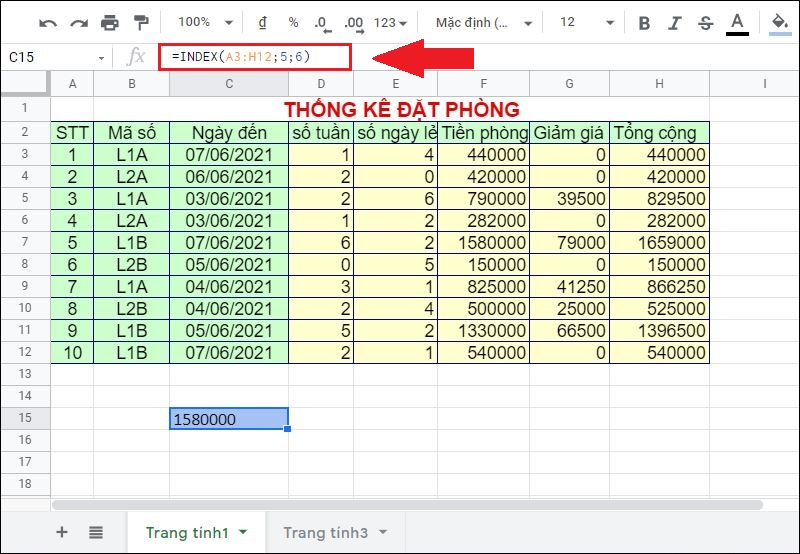
Lấy giá trị ô tính bằng hàm INDEX
2. Cách sử dụng hàm SUMIF trong Google Sheet
Hàm SUMIF là gì?
Hàm SUMIF có thể được hiểu là sự kết hợp giữa các hàm SUM và IF. Hàm này có chức năng trả về kết quả là tổng những dữ liệu phù hợp với một điều kiện nhất định, bằng cách quét qua tất cả giá trị trong bảng dữ liệu đã chọn.
Cách sử dụng hàm SUMIF
– Công thức:
=SUMIF(range;condition;sum_range)
– Trong đó:
+ Range : Phạm vi được kiểm tra điều kiện.
+ Condition : Điều kiện xác định các ô được tính tổng. Điều kiện có thể là một giá trị (số, văn bản, ngày tháng) hoặc một tham chiếu đến một ô chứa tiêu chí.
+ Sum_range: Dải ô để tính tổng. Nếu sum_range được viết vào công thức, đó sẽ là phạm vi ô chứa các giá trị được tính tổng vào, nếu số tương ứng của nó trong phạm vi dùng để xét điều kiện đúng với điều kiện đề ra. Nếu sum_range không được viết thì nó được giả định rằng phạm vi xét điều kiện range cũng là sum_range.
Ví dụ minh họa: Tính tổng những mã số L1A.
=SUMIF(B3:B12;”L1A”;H3:H12)
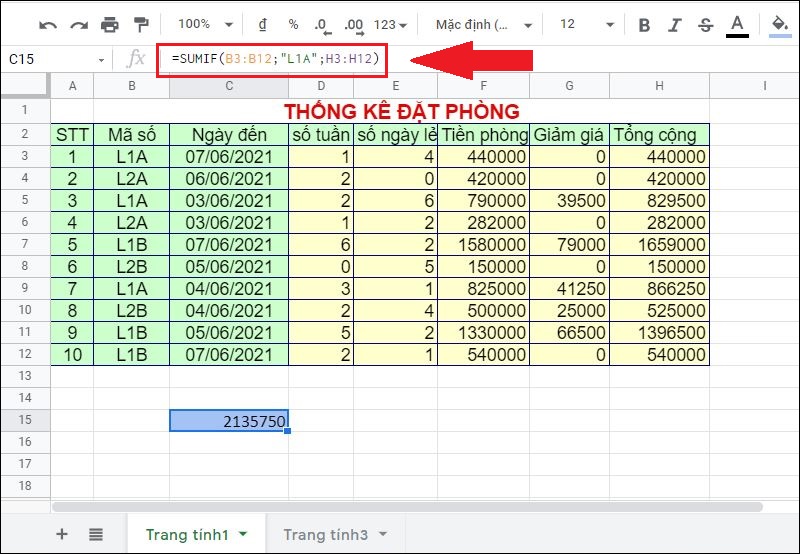
Tính tổng dãy bằng hàm SUMIF
3. Cách kết hợp hàm INDEX và hàm SUMIF trong Google Sheet
Video hướng dẫn cách kết hợp hàm INDEX và hàm SUMIF trong Google Sheet.
– Công thức:
=SUMIF(range;condition;INDEX(Array;Row_num;[Column_num]))
Trong đó:
+ Range : Phạm vi được kiểm tra điều kiện.
+ Condition : Điều kiện xác định các ô được tính tổng. Điều kiện có thể là một giá trị (số, văn bản, ngày tháng) hoặc một tham chiếu đến một ô chứa tiêu chí.
+ Array: Là vùng ô hoặc một hàng số mảng nào đó bắt buộc.
+ Row_num: Là chọn hàng trong mảng từ đó trả về một giá trị.+ Column_num: Là chọn cột trong mảng từ đó trả về một giá trị.
Ví dụ minh họa: Tính tổng doanh thu dựa theo loại phòng.
Công thức:
=SUMIF($B$3:$B$12;B17;INDEX($H$3:$H$12;))
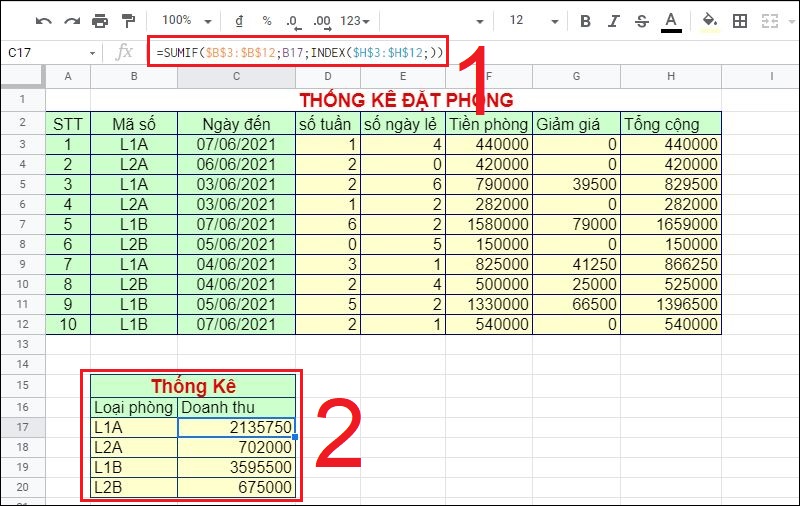
Tính doanh thu theo loại phòng
4. Các lỗi thường gặp khi kết hợp hàm INDEX và hàm SUMIF
Lỗi #N/A
Lỗi #N/A nghĩa là trong công thức bạn sử dụng có chứa nội dung không có sẵn trong vùng dữ liệu, dẫn tới không thể tính toán, hoàn thành công thức được. Lỗi này thường xảy ra khi sử dụng các hàm dò tìm, tham chiếu. Đối tượng cần dò tìm, tham chiếu không có sẵn trong vùng cần tra cứu nên báo lỗi #N/A.
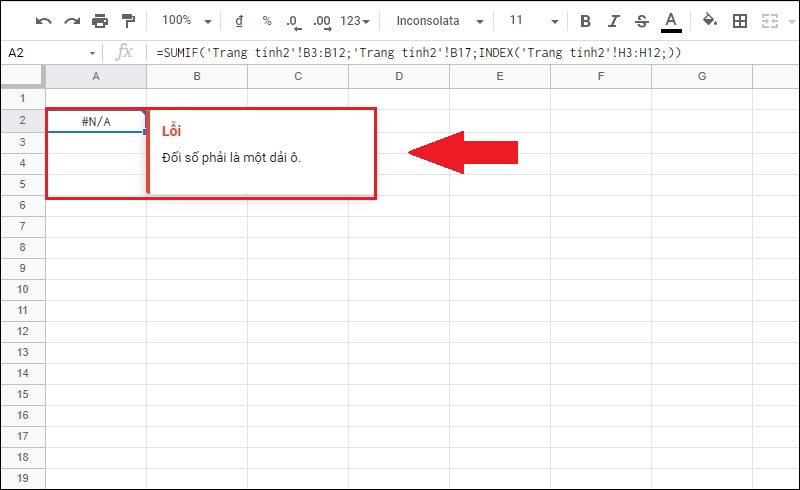
Ví dụ minh họa lỗi #N/A
Lỗi #N/A không phải là lỗi sai hàm, sai công thức mà chỉ là không tìm thấy đối tượng cần tìm. Chính vì vậy trong nhiều trường hợp chúng ta chỉ cần ẩn lỗi này đi, biện luận trước những trường hợp dữ liệu không tồn tại trước khi thực hiện các hàm dò tìm, tham chiếu.
Lỗi #REF
Lỗi #REF! hiển thị khi công thức tham chiếu đến ô không hợp lệ. Điều này thường xuyên xảy ra nhất khi các ô được công thức tham chiếu bị xóa hoặc bị dán đè.
Bạn cần điều chỉnh công thức để công thức sử dụng tham chiếu dải ô thay vì ô riêng lẻ.
Lỗi #ERROR
Lỗi này có nghĩa là Google Sheet không thể hiểu công thức bạn đã nhập vì nó không thể phân tích cú pháp công thức để thực thi.
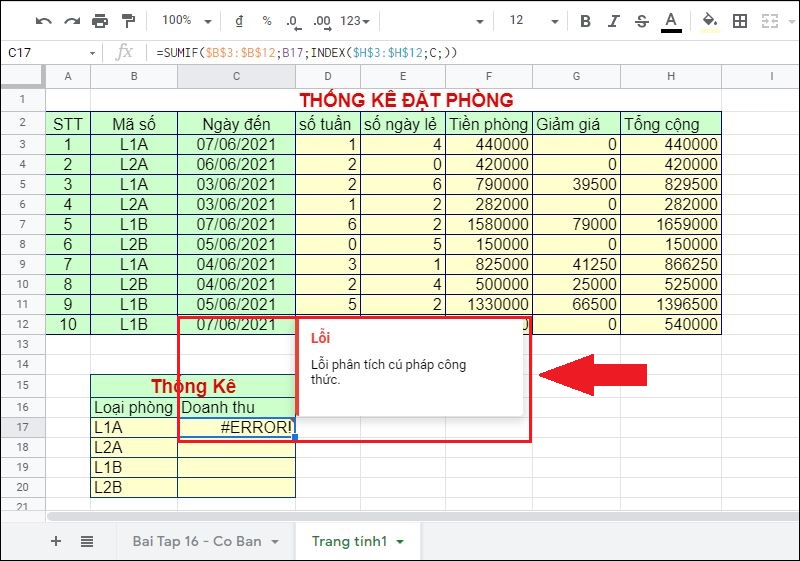
Ví dụ minh họa lỗi #ERROR
Lỗi #VALUE
Lỗi #VALUE! là cách để Excel thông báo: “Đã xảy ra lỗi với công thức bạn vừa nhập” hoặc “Đã xảy ra lỗi với ô bạn đang tham chiếu tới”. Lỗi này báo rất chung chung và khó có thể tìm thấy nguyên nhân chính xác cho lỗi.
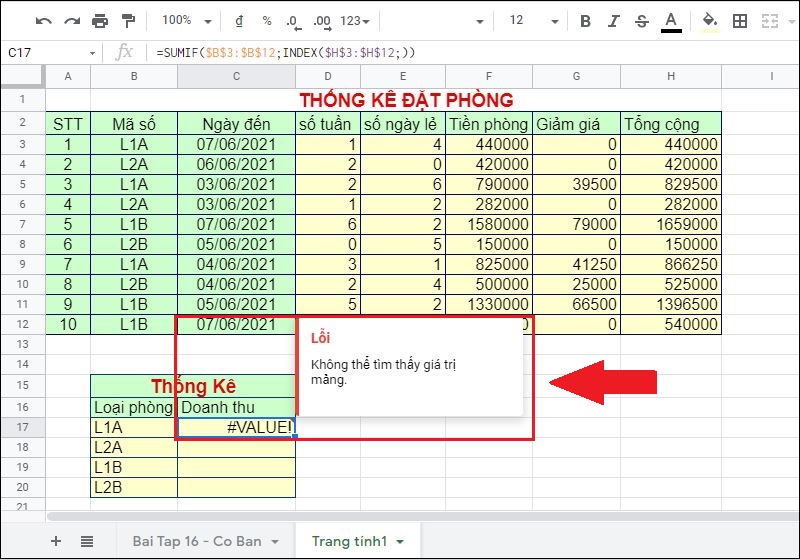
Ví dụ minh họa lỗi #VALUE
5. Một số lưu ý khi kết hợp hàm INDEX và hàm SUMIF
Khi sử dụng hàm INDEX và SUMIF thì bạn phải lưu ý các dấu đóng ngoặc ), dấu nháy kép ” “, dấu nháy đơn ‘ ‘ đối với việc truy vấn dữ liệu text. Nếu không cẩn thận sẽ gây ra lỗi hàm.
Khi truy vấn dữ liệu bạn nên lưu ý khoảng cách, nếu bạn viết sát nhau hàm sẽ bị lỗi.
Truy vấn các dữ liệu có dạng là text bị bắt buộc bài có dấu nháy đơn ‘ ‘, còn dữ liệu là số thì không cần dấu nháy.
6. Bài tập ví dụ về kết hợp hàm INDEX và hàm SUMIF trong Google Sheet
Video hướng dẫn bài tập ví dụ về kết hợp hàm INDEX và hàm SUMIF.
Đề bài: Tính tổng doanh thu của đặt phòng theo từng ngày.
Tính doanh thu các dòng đặt hàng có cùng một ngày đặt bằng hàm SUMIF với điều kiện có ngày đặt trùng với ngày cho trước.
– Công thức:
=SUMIF($C$3:$C$12;C16;INDEX($H$3:$H$12;))
– Trong đó:
+ $C$3:$C$12 : Phạm vi vùng ô tính dùng để kiểm tra điều kiện.
+ C16 : Địa chỉ chứa giá trị điều kiện.
+ $H$3:$H$12: Là vùng ô tính được tính tổng sau khi xét điều kiện.
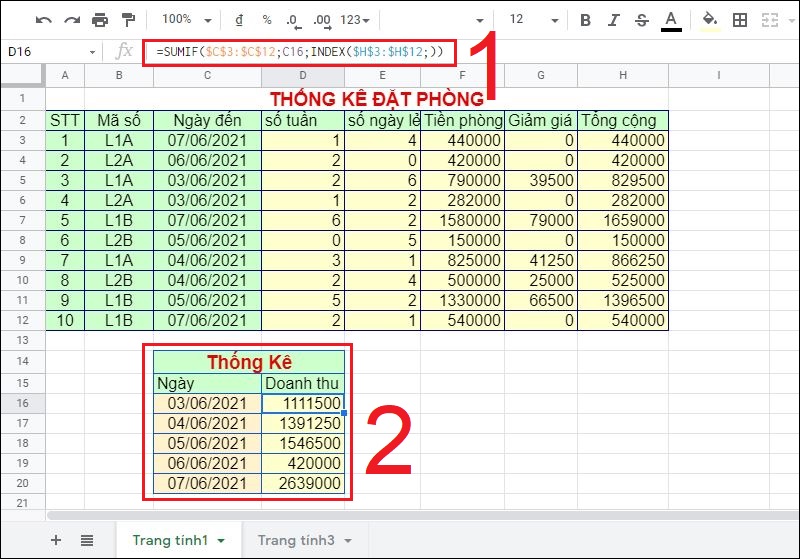
Tính tổng doanh thu của đặt phòng theo ngày
7. Những câu hỏi thường gặp khi kết hợp hàm INDEX và hàm SUMIF
Lợi ích khi sử dụng kêt hợp hàm INDEX và SUMIF
Hàm INDEX được dùng để trả vè giá trị của một ô tính hoạc một dãy ô tính nào đó, hàm SUMIF dùng để tính tổng một hoạc một dãy ô tính với một diều kiện cho trước. Trong nhiều trường hợp chỉ sử dụng một hàm có thể không có được hiệu quả mong muốn. Sự kết hợp hai hàm này có thể giúp người làm thực hiện giải quết việc tính toán một cách nhanh chóng và chính xác đối tượng.
Hàm SUMIF còn có thể kết hợp với các hàm nào?
Hàm SUMIF là một hàm tính tổng có điều kiện, với đặc tính có nhiều đối số và dễ dàng sử dụng, hàm SUMIF còn có thể kết hợp với các hàm như VLOOKUP, HLOOKUP, TODAY, QUERY,…
Một số mấu laptop đang kinh doanh tại Thế Giới Di Động
Cảm ơn bạn đã quan tâm tới bài viết này của chúng tôi. Hy vọng bài viết sẽ mang lại cho bạn những thông tin hữu ích.

![[Video] Cách kết hợp hàm INDEX và hàm SUMIF trong Google Sheet dễ dàng](https://bachkhoavietnam.vn/wp-content/uploads/2024/09/video-cach-ket-hop-ham-index-va-ham-sumif-trong-google-thumb.jpg)